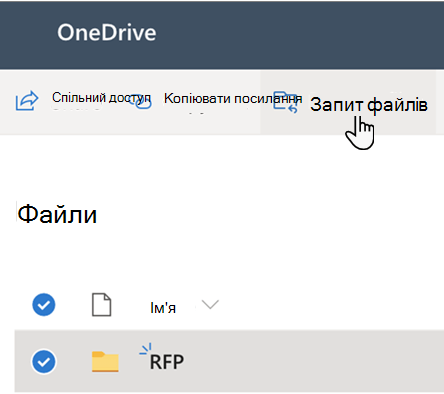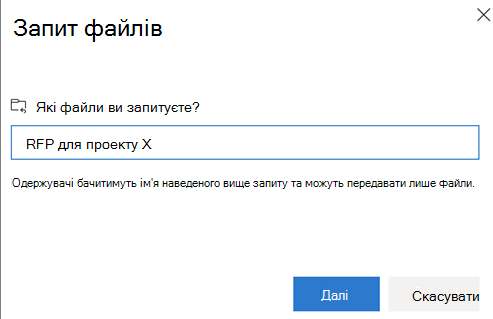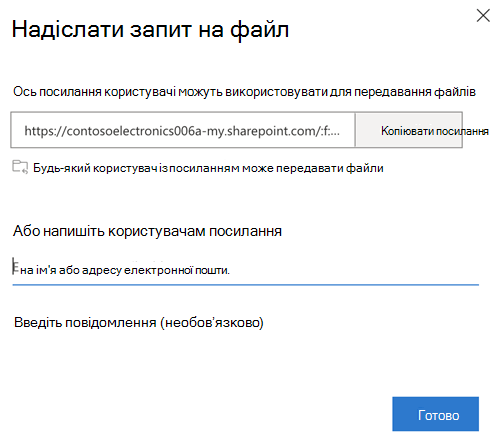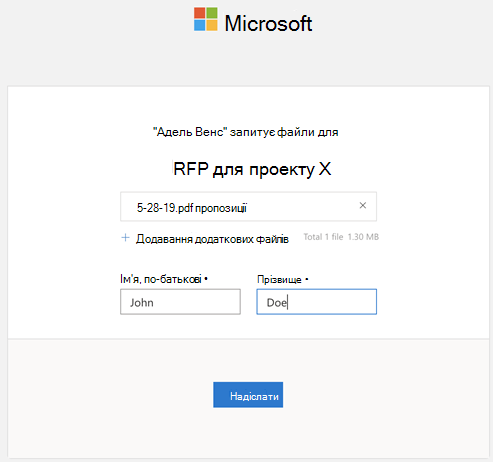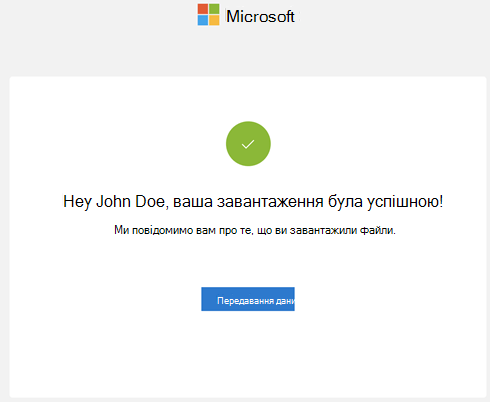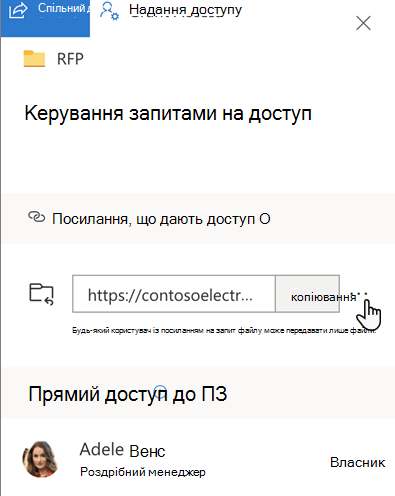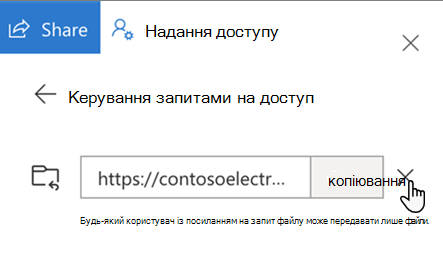За допомогою функції "Запит на файл" у OneDrive або SharePoint можна вибрати папку, до якої інші користувачі зможуть передавати файли, використовуючи посилання, яке ви надсилаєте. Люди, з яких ви запитуєте файли, можуть передавати лише файли; вони не можуть бачити вміст папки, редагувати, видаляти або завантажувати файли або навіть бачити, хто ще завантажив файли.
З запитом на файл:
-
Будь-хто з посиланням на запит файлу може надіслати вам файл; вони не повинні мати OneDrive.
-
Усі надіслані файли зберігаються в одній вибраній папці.
-
Кожен файл матиме префікс, який допоможе визначити, хто його передав.
-
Якщо буде передано два файли з однаковим іменем, OneDrive автоматично додасть номер до імені другого файлу.
-
Люди, які відповідають на ваш запит, можуть передавати лише файли. Вони не можуть переглядати та редагувати вміст OneDrive.
Виберіть один із варіантів нижче, щоб дізнатися більше.
Ось як надіслати запит на файли:
-
У OneDrive виберіть папку, до якої потрібно передати файли, а потім натисніть кнопку Запитати файли.
-
У розділі Які файли ви запитуєте введіть описове ім'я для файлів, які ви запитуєте від інших користувачів. Цей опис відображатиметься, коли вони отримають запит на файл.
-
Натисніть кнопку Далі.
-
Ви можете вибрати копіювати посилання , щоб скопіювати посилання на запит і надіслати його будь-якому користувачу, з якого потрібно надіслати запит, або ввести адресу електронної пошти чи адреси користувачів, з яких потрібно надіслати запит на файли. Ви також можете ввести повідомлення, яке міститиметься в повідомленні електронної пошти, яке OneDrive надсилатиме їм.
-
Натисніть кнопку Готово.
Ви отримуватимете сповіщення електронною поштою щоразу, коли хтось передаватиме файли до папки із запитом на файл.
Якщо потрібно змінити описове ім'я запиту на файл, виберіть папку та знову натисніть кнопку Запитати файли , а потім змініть ім'я. Користувачі, яким ви надіслали запит, бачитимуть нове ім'я під час передавання файлів.
Будь-який користувач із посиланням зможе передавати файли на запит. Однак вони не можуть переглядати або редагувати інший вміст у папці або бачити, хто ще може передавати файли.
Коли одержувачі вибирають посилання, вони побачать:
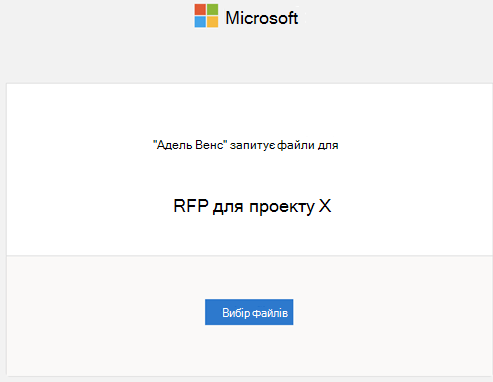
Примітки.:
-
Якщо одержувач не виконав вхід, одержувачу буде запропоновано додати ім'я та прізвище, щоб допомогти ініціатору запиту визначити інші передані файли. Надане ім'я та прізвище не перевірено; це виключно для зручності і не є гарантією особи, коли одержувач наразі не ввійти в систему.
-
Якщо одержувач увійшов і відповів на запит, його буде записано як частину передавання.
-
Натисніть кнопку Вибрати файли, перейдіть до відповідної папки та виберіть потрібний файл. Якщо потрібно додати додаткові файли, натисніть кнопку Додати інші файли.
-
Вибравши всі потрібні файли, натисніть кнопку Передати.
-
Одержувачі отримають ще одне сповіщення після успішного передавання своїх файлів.
Ви можете припинити запитувати файли, видаливши посилання на запит на файл після отримання файлів від інших користувачів. Після видалення посилання користувачі з посиланням більше не зможуть передавати файли до цієї папки.
-
У OneDrive виберіть папку із запитом на файл.
-
Виберіть три крапки (...).
-
Виберіть елемент Керування доступом.
-
Виберіть три крапки (...) поруч із посиланням на запит у розділі Посилання, що надають доступ .
-
Натисніть кнопку x поруч із посиланням.
-
Виберіть Видалити посилання.
Видалення посилання не можна скасувати. Якщо потрібно знову почати збирати файли в цій папці, створіть новий запит на файл у папці та надішліть одержувачам нове посилання або запрошення електронною поштою.
Примітки.:
-
Адміністратор повинен увімкнути функцію "Файли запитів" Увімкнути запити на файли в SharePoint або OneDrive – SharePoint у Microsoft 365.
-
Ця функція недоступна для Office 365 з обслуговуванням від 21Vianet, OneDrive для дому або Office 365 Germany.